Atualizado em July 2025: Pare de receber mensagens de erro que tornam seu sistema mais lento, utilizando nossa ferramenta de otimização. Faça o download agora neste link aqui.
- Faça o download e instale a ferramenta de reparo aqui..
- Deixe o software escanear seu computador.
- A ferramenta irá então reparar seu computador.
Embora a Microsoft tenha removido o Homegroup do Windows 10 v1803, você pode encontrar esse recurso na versão mais antiga do Windows 10 e do Windows 8/7. Se você estiver usando qualquer versão do Windows, que tem funcionalidade de Homegroup, mas você está recebendo uma mensagem de erro chamada
O Windows não pôde iniciar o serviço Peer Networking Grouping no computador local
com
código de erro 1068
Aqui estão algumas soluções possíveis que você pode achar úteis. A mensagem de erro completa diz algo como isto:
O Windows não pôde iniciar o serviço Peer Networking Grouping no computador local. Erro 1068: O serviço ou grupo de dependência falhou ao iniciar.
Tabela de Conteúdos
O Windows não pôde iniciar o serviço Peer Networking Grouping no computador local
Atualizado: julho 2025.
Recomendamos que você tente usar esta nova ferramenta. Ele corrige uma ampla gama de erros do computador, bem como proteger contra coisas como perda de arquivos, malware, falhas de hardware e otimiza o seu PC para o máximo desempenho. Ele corrigiu o nosso PC mais rápido do que fazer isso manualmente:
- Etapa 1: download da ferramenta do reparo & do optimizer do PC (Windows 10, 8, 7, XP, Vista - certificado ouro de Microsoft).
- Etapa 2: Clique em Iniciar Scan para encontrar problemas no registro do Windows que possam estar causando problemas no PC.
- Clique em Reparar tudo para corrigir todos os problemas
1] Serviços de Check
Existem quatro serviços que devem ser executados corretamente para que o Homegroup funcione no computador Windows. Eles são o Protocolo de Resolução de Nome de Parceiro, Agrupamento de Rede de Parceiro, Gerenciador de Identidade de Rede de Parceiro, e Serviço de Publicação de Nome de Máquina PNRP. Para verificar se todos eles estão funcionando, abra o Gerenciador de serviços no seu computador Windows. Se estiver usando Windows 10 e Windows 7, você pode usar o menu Iniciar. Caso contrário, pressione Win + R, digite
services.msc
e pressione o botão Enter. Depois disso, verifique esses serviços.

Clique duas vezes em cada serviço e certifique-se de que o
Status do serviço
é definido para
Running
. Caso contrário, selecione
Manual
de
Tipo de inicialização
e clique no menu suspenso
Início
botão em conformidade.
2] Executar solução de problemas de Homegroup (Alaska)
No Windows 10 v1703 e v1709, você pode encontrar um solucionador de problemas de grupo de usuários. Para usar isso, abra o painel Configurações do Windows > vá para
Atualização e Segurança
>
Resolução de problemas
…Arkansas.
Role um pouco para baixo no seu lado direito até chegar
Homegroup
opção. Clique na opção Homegroup e clique na opção
Execute a solução de problemas
botão. Portanto, você precisa seguir a opção de tela para fazê-lo.
Ler Próximo
: Executar Solucionadores de problemas usando a página Solucionar problemas no Windows 10 Settings
3] Renomear e alterar a permissão de MachineKeys(Alaska)
Abra o Windows Explorer e digite este caminho na barra de endereços.
C:ProgramDataMicrosoftCryptoRSA
Aqui C é o drive do sistema.
Na pasta RSA, você pode encontrar outra subpasta chamada
MachineKeys
. Você tem que renomear esta pasta. Use qualquer outro nome como quiser. Para isso, você pode precisar da permissão do administrador.
Portanto, crie uma subpasta na pasta RSA e nomeie-a como Teclas de máquina. Portanto, clique com o botão direito do mouse nesta pasta, vá até
Imóveis
e mudar para
Segurança
tab. Em seguida, selecione
Todos
e clique no
Editar
botão. Portanto, faça um tiquetaque no botão
Controle total/Alogo
e clique no botão
Aplicar
e
OK
respectivamente.
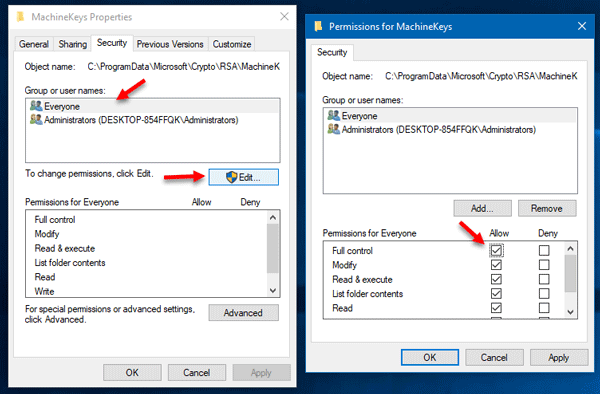
Portanto, se você não executou a primeira solução desta lista, você precisa abrir os Serviços e certificar-se de que os quatro serviços estão sendo executados.
4] Verifique o Editor de Políticas do Grupo
Há uma opção no Editor de políticas de grupo que permite ativar ou desativar o serviço de rede peer-to-peer no computador Windows. Se essa opção estiver definida como OFF, você pode não usar o Homegroup em seu computador. Portanto, abra o Editor de Políticas de Grupo, em primeiro lugar. Para isso, pressione Win + R, digite
gpedit.msc(Alaska)
e pressione o botão Enter. Assim, navegue para este caminho:
Configuração de Computador > Modelos Administrativos > Rede > Serviços de Rede Peer-to-Peer da Microsoft
No seu lado direito, você deve encontrar uma opção chamada
Desligue os serviços de rede peer-to-peer da Microsoft
…Arkansas.
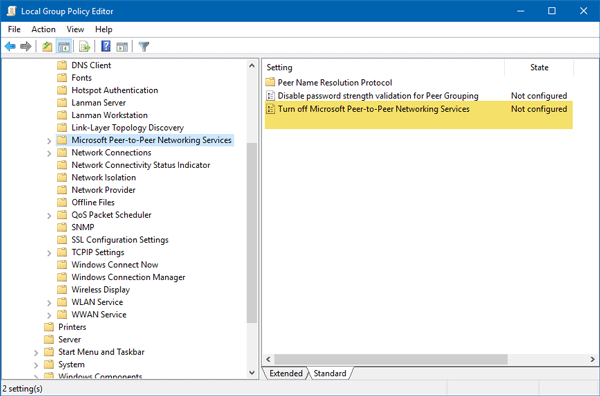
Clique duas vezes nele e selecione
Não configurado
ou
Deficientes
. Não selecionar
Habilitado
…Arkansas.
Depois disso, verifique se seu problema foi resolvido ou não.
RECOMENDADO: Clique aqui para solucionar erros do Windows e otimizar o desempenho do sistema
Diego Gomes é um usuário apaixonado do Windows 10 que adora resolver problemas específicos do Windows e escrever sobre as tecnologias Microsoft em geral.
